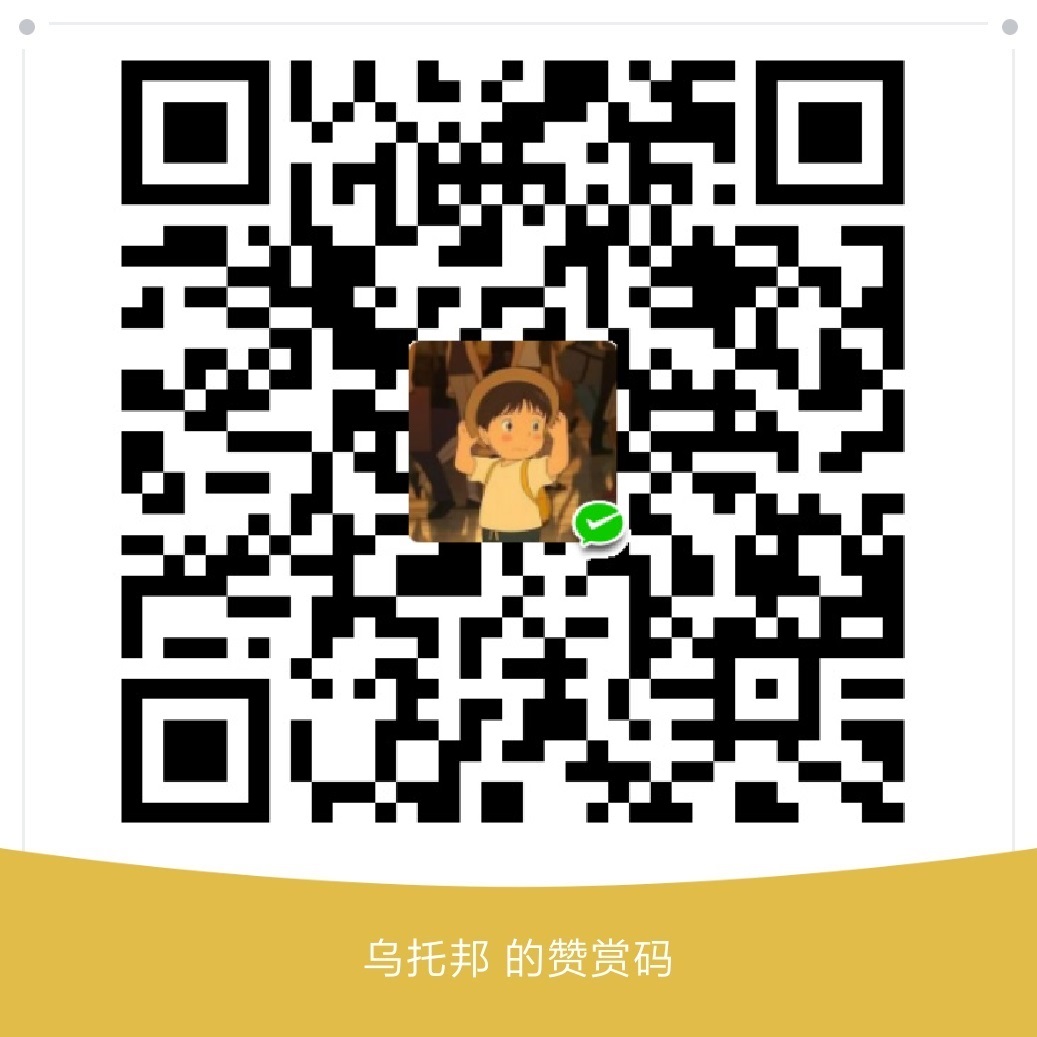服务器系统:CentOS 7.6 64位JDK:jdk-8u191-linux-x64.tarMysql:mysql-5.7.24-linux-glibc2.12-x86_64.tar.gzTomcat:tomcat-8.0.35应用:志博客
一、Linux常用命令:
1. 基本的命令:
1 | cd 切换命令 |
2. 常用命令晋级
vim 编辑文件
1
2
3
4
5
6
7vim filename 进入vi命令
:set nu 在vi命令下 显示所有行号
i 进入编辑模式
esc 退出编辑模式
:wq 保存退出vim
:q 不保存退出
:q! 不存盘退出tar 解压缩
1
2
3解压 tar zxvf FileName.tar.gz
压缩 tar zcvf FileName.tar.gz DirName
压缩后的名字 要压缩的文件夹zip文件解压缩
1
2
3
4
5zip all.zip *.jpg 将所有.jpg的文件压缩成一个zip包
unzip all.zip 将all.zip中的所有文件解压到当前目录中
unzip all.zip -d all 将all.zip 中的所有文件解压到当前目录中的all文件夹中
zip -r hy.zip hy 将当前目录下的hy文件夹压缩为hy.zip
zip -r hy.zip hy 123.txt 将当前目录下的hy文件夹和123.txt压缩为hy.zip
二、Linux安装JDK:
1.官网下载jdk:http://www.oracle.com/technetwork/java/javase/downloads/jdk8-downloads-2133151.html
选择linux x64 jdk-8u161-linux-x64.tar.gz2.在/usr下建立一个java目录,以备将java程序安装在此目录下,输入如下命令:
mkdir /usr/java (目录名称随便取) 3.将安装文件移动到该目录
mv jdk-8u161-linux-x64.tar.gz jdk8 (重命名文件)
cp jdk-8u161-linux-x64.tar.gz /usr/java (复制文件) 4.查看/usr/java目录,输入如下命令:
cd /usr/java
ls -a 5.解压文件,输入如下命令:
tar zxvf jdk-8u161-linux-x64.tar.gz
rm -rf jdk-8u161-linux-x64.tar.gz 删除源文件
6.环境变量的设置。
vi /etc/profile7.进入配置文件添加配置信息(在文件最后添加以下信息)
JAVA_HOME=/usr/java/jdk1.8.0_75
JRE_HOME=/usr/java/jdk1.8.0_75/jre
CLASSPATH=.:$JAVA_HOME/lib/dt.jar:$JAVA_HOME/lib/tools.jar:$JRE_HOME/lib
PATH=$JAVA_HOME/bin:$PATH
export PATH JAVA_HOME CLASSPATH
保存并退出
8.使用配置文件生效
source /etc/profile9.验证是否安装成功,输入如下命令:
Java -version如下所示,表示安装成功!
java version “1.8.0_75”
Java(TM) SE Runtime Environment (build 1.8.0_75-b13)
Java HotSpot(TM) 64-Bit Server VM (build 24.75-b04, mixed mode)
三、Linux安装Mysql:
1.下载mysql安装包
下载地址:https://dev.mysql.com/downloads/mysql/5.7.html#downloads
2.解包
1 | 在/usr/local/下创建mysql目录 |
3.添加系统mysql组和mysql用户
1 | 检查mysql组和用户是否存在,如无创建 |
以上为存在的情况,如无,执行添加命令:
1 | groupadd mysql |
4.安装数据库
创建数据目录并赋予权限
1 | mkdir -p /usr/local/mysql/data/mysql #创建目录 |
在/etc/my.cnf文件头部添加以下配置
1 | [mysqld] |
5.初始化 mysqld
在 /usr/local/mysql/mysql-5.7.24/bin 路径下执行以下命令:
1 | ./mysqld --initialize --user=mysql --basedir=/usr/local/mysql/mysql-5.7.24/ --datadir=/usr/local/mysql/mysql-5.7.24/data/mysql/ |
如果出错,提示./bin/mysqld: error while loading shared libraries: libaio.so.1: cannot open shared object file: No such file or directory
这是因为缺少依赖libaio
直接运行:yum install -y libaio 就可以了
重新执行初始化命令,查看目录/usr/local/mysql/data/mysql,发现生成了数据
6.初始化完成之后,查看日志获取初始化密码
1 | cat /usr/local/mysql/mysql-5.7.24/data/mysql/mysql.err |
1 | 2020-11-16T02:18:12.067844Z 1 [Note] A temporary password is generated for root@localhost: R=m0%CyW6A:v |
随机生成的密码就是:R=m0%CyW6A:v
7.启动mysql服务
先将mysql.server放置到/etc/init.d/mysql中
1 | cp /usr/local/mysql/mysql-8.0.18/support-files/mysql.server /etc/init.d/mysql |
启动服务
1 | service mysql start |
如果提示mysqld_safe error: log-error set to '/var/log/mariadb/mariadb.log', however file don't exists. Create writable for user 'mysql'.错误
是因为没有/var/log/mariadb/mariadb.log这个路径,那我们就创建, 并给mysql用户授权即可
1 | mkdir /var/log/mariadb |
重新启动,Starting MySQL… [ OK ]
8.连接mysql,修改初始化密码
mysql5版本系列:
1 | ./bin/mysql -u root -p |
mysql8.0版本以上,正确重置密码:
1 | alter user root@localhost identified by '123'; |
9.添加远程访问权限
1 | mysql> use mysql; |
10.重启mysql生效
1 | mysql>exit; |
四、Linux安装Tomcat:
1.下载后解压
http://tomcat.apache.org/download-70.cgi 下载tomcat
将 apache-tomcat-7.0.47.tar.gz 拷贝至 /usr/local 目录下,并解压至当前目录(可以删除安装包,并重命名文件夹)
2.在/usr/local目录中解决文件并删除压缩文件
tar -zxvf (解压文件)
rm -rf (删除文件)3.运行tomcat
进入到tomcat的bin目录中运行startup.sh
[root@localhost bin]# ./startup.sh4.打开浏览器测试
5.远程访问及防火墙
如果是自己的主机,可以通过修改本机的防火墙加入8080即可。
[root@admin ~]# vi /etc/sysconfig/iptables 在commit之前加入:
-A INPUT -m state --state NEW -m tcp -p tcp --dport 8080 -j ACCEPT
然后重启防火墙:
[root@admin ~]# service iptables restart
iptables: Setting chains to policy ACCEPT: filter [ OK ]
iptables: Flushing firewall rules: [ OK ]
iptables: Unloading modules: [ OK ]
iptables: Applying firewall rules: [ OK ]
而后即可正常访问8080端口。
6.修改tomcat服务器的启动端口 (视情况而定)
cd apache-tomcat-7.0.47/conf/
ls
vi server.xml (编辑server.xml配置文件)
找到节点Connector里面属性port,修改为你想要的端口号
修改完server.xml文件之后,保存,退出。
7.关闭服务器
[root@localhost bin]# ./shutdown.sh"
8.部署web项目到tomcat服务器
使用开发工具打包javaweb项目,生成war包
将war包发布到tomcat服务器的webapps目录下
tomcat会自动解压war包得到对应的项目文件夹